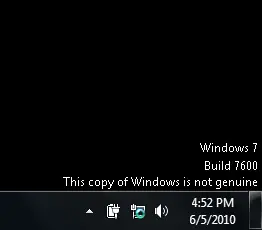Операция не может быть завершена (ОШИБКА 0x00000709) ИСПРАВИТЬ
Вы пытаетесь установить принтер по умолчанию и внезапно получаете сообщение об ошибке «Операция не может быть завершена (ошибка 0x00000709). Еще раз проверьте имя принтера и убедитесь, что принтер подключен к сети»?
В этом случае вы не можете установить принтер по умолчанию, но все равно сможете печатать документы из блокнота или WordPad. Но вы не сможете распечатать какой-либо документ из MS Word, Excel или любой другой программы, которая выбирает принтер по умолчанию для печати.
Другая возможная ошибка заключается в том, что вы можете получить Операцию не удалось завершить (ошибка 0x00000005). Доступ запрещен.
Программы для Windows, мобильные приложения, игры - ВСЁ БЕСПЛАТНО, в нашем закрытом телеграмм канале - Подписывайтесь:)
Какой бы ни была ошибка, если вы не можете установить принтер по умолчанию, то вы попали по адресу.
Прежде чем исправлять, давайте вкратце разберемся в причине этой ошибки.
Почему вы получаете сообщение об ошибке «Операция не может быть завершена»?
Всякий раз, когда вы устанавливаете драйвер принтера, он вносит изменения в ваш компьютер, например копирует файлы на жесткий диск, создает новую службу Windows, добавляет различные ключи в файлы реестра и многие другие изменения.
Он устанавливает эти файлы таким образом, чтобы получить разрешение на выполнение задачи печати.
Иногда вредоносное ПО, конфликтующая программа или обновления Windows могут изменить эти разрешения, и ваш принтер перестанет работать в обычном режиме.
Ошибка 0x00000709 возникает, когда разрешение на печать отменяется из реестра Windows любым вредоносным ПО, обновлениями Windows или конфликтующей программой. Или вы случайно изменили разрешение на печать.
Это также может произойти, если вы переустановите драйвер принтера. Могут быть и другие причины, по которым принтер не будет работать на компьютерах с Windows 7, 8/8.1, Windows 10 и 11.
Как исправить ошибку 0x00000709
Если вы безуспешно пытались переустановить драйвер принтера и программа «Доктор печати и сканирования», предоставленная компанией-производителем принтера, также не работает, вам необходимо выполнить следующие действия.
Это исправление применимо для Windows XP, 7, Windows 8/8.1, Windows 10 и 11.
Шаг 1. Нажимать Windows + Р Нажмите вместе, и вы получите окно запуска, введите «regedit» в этом поле и нажмите ХОРОШО. Или найдите «Regedit».

И вы получите редактор реестра.
Шаг 2. Теперь перейдите к
HKEY_CURRENT_USER\Software\Microsoft\WindowsNT\CurrentVersion\Windows
Просто разверните дерево папок одну за другой, и вы доберетесь до нужного места.

Шаг 3. Как только вы найдете Окна папка в редакторе реестра Щелкните правой кнопкой мыши в папке и нажмите Разрешения.

Шаг 4. После того, как вы нажмете «Параметры разрешений», вы увидите диалоговое окно «Разрешения для Windows». Здесь проверьте Полный контроль под Позволять вариант, нажмите «Применить» и ок.
Обязательно выберите «Администраторы” и “Все пакеты приложений» под именами групп или пользователей.

Теперь закройте редактор реестра и перезагрузите компьютер с Windows. После перезагрузки вы больше не получите ошибку 0x00000709. Вы можете установить принтеры по умолчанию и распечатать любой документ из любого программного обеспечения.
Если это не сработает, разрешите полный контроль над своей учетной записью пользователя. В этом случае «My Lappy» будет находиться под именем вашей учетной записи.
Посмотрите этот видеоурок
В целом вы можете решить эту проблему независимо от марки принтера и версии Windows.
Удалить обновления Windows
Некоторые обновления Windows могут вызывать эту ошибку; лучше удалить эти обновления, чтобы решить проблему, если изменение разрешения не работает.
Откройте «Настройки» > «Обновления и безопасность» > «Центр обновления Windows» > «Просмотр дополнительных обновлений».
Проверьте, установлены ли у вас какие-либо из этих обновлений.
- Windows 11 — KB5006674
- Windows 10 2004 г. — KB5006670
- Windows 10 1909 — KB5006667
- Windows 8 — KB5006714
Если да, удалите обновления из настроек и перезагрузите компьютер.
Поскольку это также может произойти из-за различных типов вредоносных программ, рекомендуется установить хорошую антивирусную программу, например McAfee Полная защита во избежание подобных проблем в будущем.
Обязательно проверьте –
Программы для Windows, мобильные приложения, игры - ВСЁ БЕСПЛАТНО, в нашем закрытом телеграмм канале - Подписывайтесь:)